亲爱的电脑小伙伴们,你们有没有遇到过这样的情况:电脑的硬盘空间越来越小,就像一个装满宝贝的抽屉,突然有一天发现抽屉里的空间不够用了,怎么办呢?别急,今天就来教你们一招,让你的Windows 10系统盘空间“瘦瘦身”,重新焕发活力!

你知道吗,Windows 10系统自带了一个神奇的压缩功能,它就像一个魔法师,可以把你的系统盘空间压缩让你在有限的硬盘空间里,也能装下更多的宝贝。这个功能叫做“Compact”,听起来是不是很酷?

1. 管理员身份运行CMD:首先,你需要以管理员身份打开命令提示符(CMD)。怎么打开呢?很简单,按下“Windows键 R”,输入“cmd”,然后点击“确定”或者按下回车键。
2. 输入命令:在打开的CMD窗口里,输入以下命令:
```
compact /compactos:always
```
然后按下回车键,等待命令执行完成。
3. 查看压缩效果:执行完命令后,你可以打开“此电脑”,看看你的系统盘空间有没有增加。一般来说,压缩后可以节省2GB左右的空间。
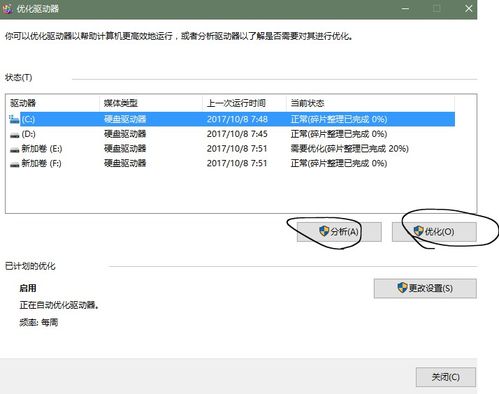
- 节省空间:压缩后,你的系统盘空间会变大,可以装下更多的文件。
- 不影响性能:Compact压缩基本不影响电脑的性能,你可以放心使用。
- 磁盘碎片:压缩后,可能会产生一些磁盘碎片,需要定期整理。
- 不适合机械硬盘:由于机械硬盘的读写速度较慢,所以不建议在机械硬盘上使用Compact压缩。
如果你觉得Compact压缩影响了电脑的性能,或者你不再需要节省空间,可以关闭它。方法如下:
1. 打开CMD窗口。
2. 输入以下命令:
```
compact /compactos:never
```
3. 按下回车键,等待命令执行完成。
除了使用Compact压缩,你还可以尝试以下方法来节省空间:
1. 清理磁盘:定期清理磁盘,删除不必要的文件和程序。
2. 使用云存储:将一些不常用的文件存储在云存储空间里,比如百度网盘、Dropbox等。
3. 优化系统设置:调整系统设置,关闭不必要的功能和服务。
通过以上方法,你就可以轻松地压缩Windows 10系统盘空间了。快来试试吧,让你的电脑焕发新的活力!记得,定期清理磁盘,保持电脑的整洁,让你的电脑运行得更顺畅哦!